SanDisk iXpand Flash Drive gjennomgang for iPhone og iPad

En av de beste iPhone-utvidelsestasjonene er SanDisk iXpand Flash Drive. Jeg så en avtale for en på Amazon for noen måneder siden, så jeg trodde jeg ville prøve det ut. Les videre for hele anmeldelsen min.

Hva er det? SanDisk iXpand Flash Drive er egentlig bare en bærbar flash-stasjon (aka, harddisk på en pinne). Den har en lynkontakt i den ene enden som plugger inn i din iPhone eller iPad, og en USB 3.0-kontakt på den andre for å koble til Mac eller Windows PC. Plus, det drives av SanDisks proprietære programvare som lar deg enkelt overføre filer til og fra iPhone eller iPad til datamaskinen din.
Hvorfor liker jeg det? Det er raskt og enkelt og løser et problem alle har. Jeg har ofte problemer med å importere bilder fra min iPhone til min Windows-datamaskin, og ærlig talt pleier jeg ikke å bli plaget med hele sangen og danse for å finne en kabel, starte PCen min, starte bilder eller hva som helst, og så venter mens saken overfører.
Bonus, det er en veldig praktisk måte å overføre store mengder bilder eller videoer mellom telefoner uten å bruke opp mobildataene dine.
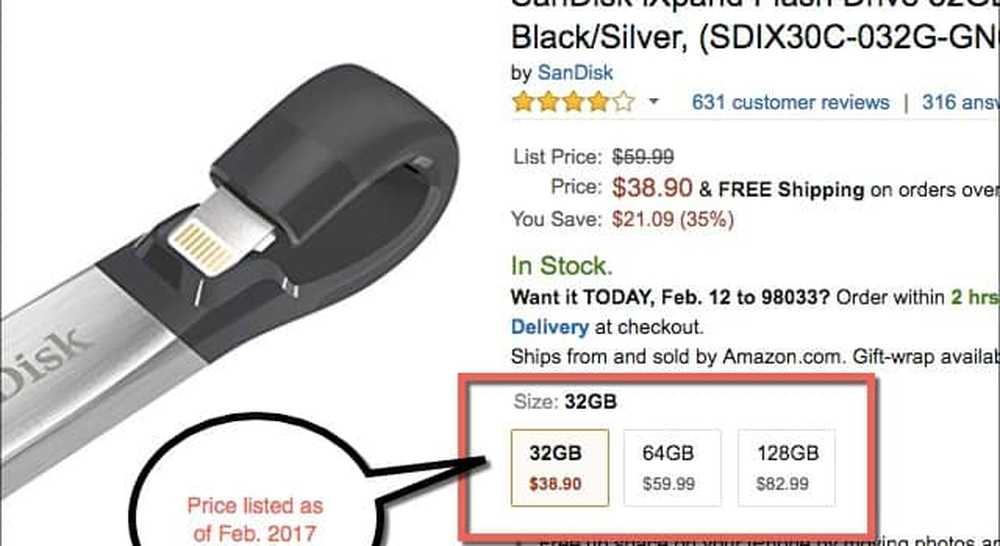 Hva gjør det mer? Du kan bruke den som en lagringsutvidelse, si, for å lagre filmbiblioteket for lange trafikker. Du kan også sette opp en kryptert hvelv på stasjonen. En praktisk funksjon som jeg prøvde: Du kan laste ned og sikkerhetskopiere alle dine sosiale medier bilder fra Facebook og Instagram
Hva gjør det mer? Du kan bruke den som en lagringsutvidelse, si, for å lagre filmbiblioteket for lange trafikker. Du kan også sette opp en kryptert hvelv på stasjonen. En praktisk funksjon som jeg prøvde: Du kan laste ned og sikkerhetskopiere alle dine sosiale medier bilder fra Facebook og Instagram
Hvor mye koster det? Ca $ 40 for 32 GB, ca $ 60 for 64 GB, og ca $ 97 for 128 GB på Amazon.
Skal du kjøpe det? Kan være. Du må få 64 GB størrelse for det å være verdt. Det er dyrt sammenlignet med hva du vil betale for en vanlig flash-stasjon, men likevel foretrukket å betale den månedlige kostnaden for en iCloud-oppgradering. Hvis du bruker det med hvilken som helst frekvens, tror jeg det er helt verdt det. Jeg ville definitivt kjøpe den som en gave til noen - 64 GB-størrelsen ligger rett i det perfekte prisklasse for tech gaver.
Vil du se hvordan det fungerer? Jeg skal vise deg.
Unboxing og installasjon

For å ringe dette er en installasjon litt av en strekning. Den vanskeligste delen er å få den ut av pakken. Deretter kobler du den til lynkontakten på iPhone.

Det passer også i de fleste tilfeller.

Når du kobler stasjonen inn, kjenner iOS automatisk iXpand Flash Drive-tilleggsutstyret og vil be deg om å laste ned den tilhørende appen fra App Store. Du kan ikke bruke iXpand-stasjonen uten den, så fortsett og last den ned når du får spørringen:
App ikke installert - Tilbehøret "iXpand Flash Drive" bruker en app du ikke har installert. Ønsker du å hente det fra App Store?
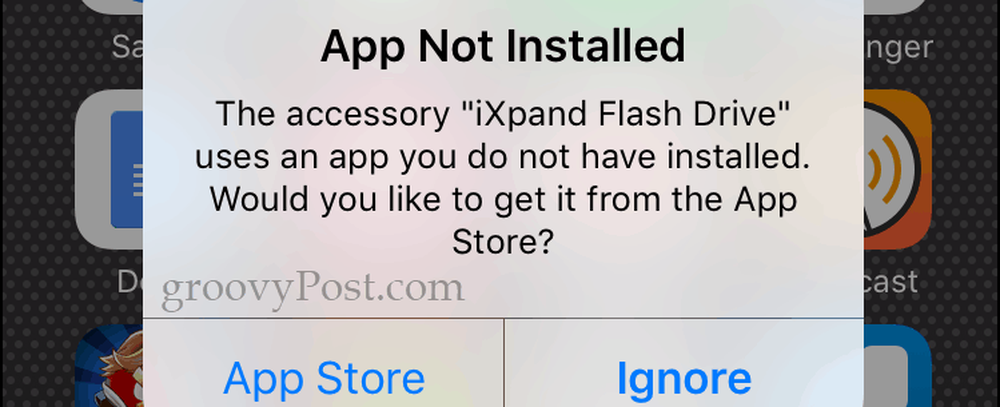
Her er appikonet etter at du har installert det.

Ved lanseringen av appen fikk jeg en rask liten funksjonsturné. Da måtte jeg oppgradere fastvaren på min iXpand og gi tilgang til bildene mine på telefonen min.
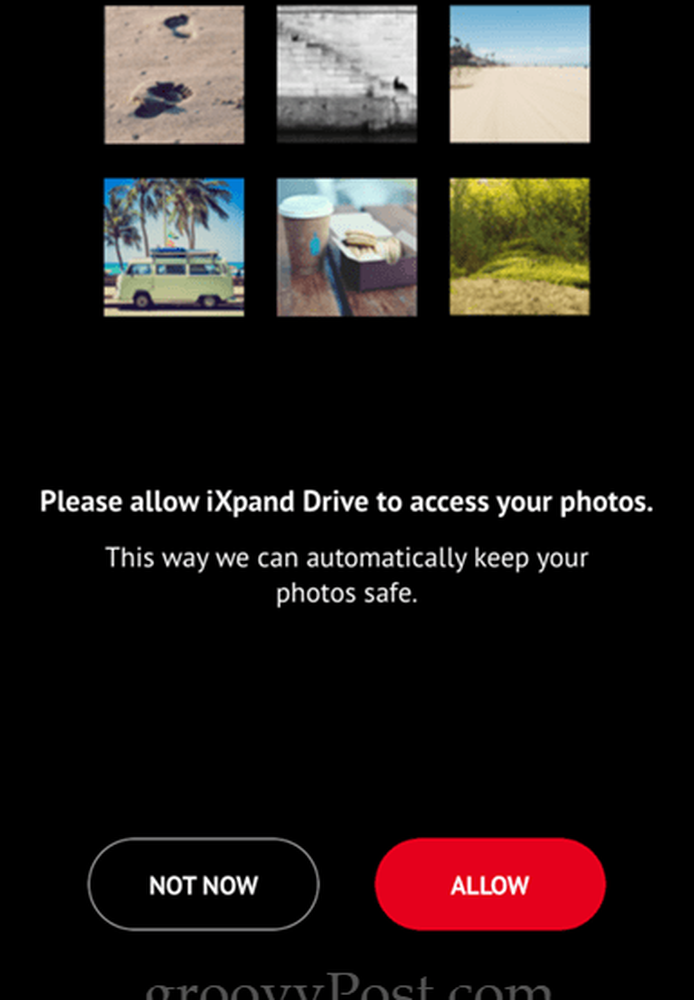
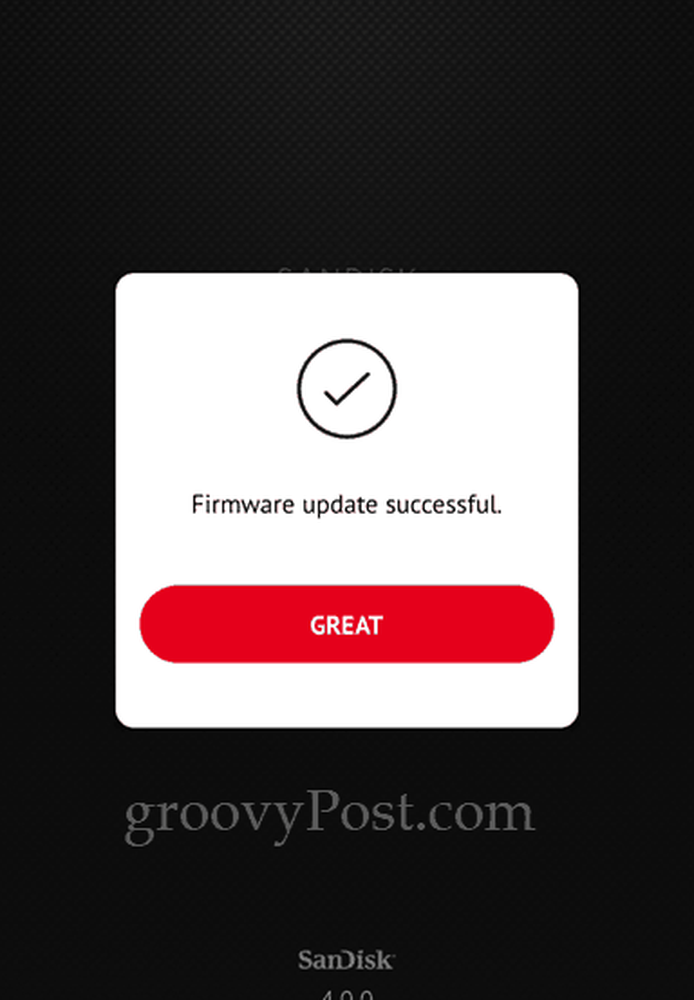
Se, kopiere og sikkerhetskopiere filer
Hovedskjermbildet nedenfor viser deg tilgjengelig lagring og de mest brukte alternativene: kopiere filer, vise filer, sikkerhetskopiere og gjenopprette.

Tap Kopier filer og du får to alternativer: Kopier bilder fra telefon og kopier filer fra iXpand Drive. Disse er ganske selvforklarende, og de lar deg flytte filer fra en enhet til den andre.
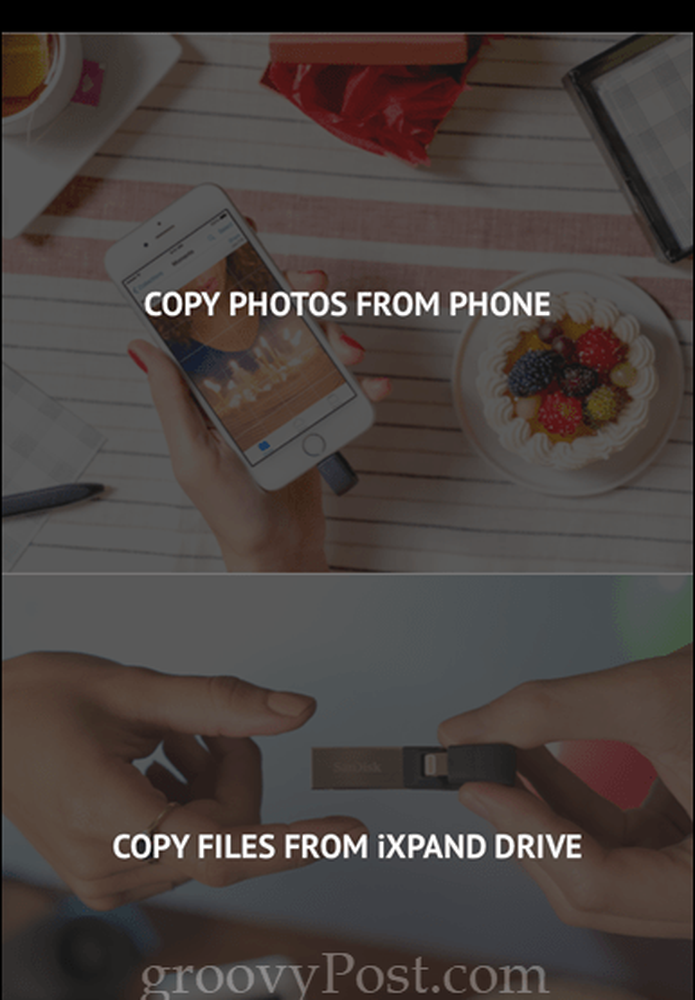
Tap Se filer å bla gjennom filer på iPhone eller på iXpand. Hovedgrensesnittet har to faner: iXpand og iPhone (eller iPad). Hvis du ikke har iXpand plugget inn, kan du fortsatt bla gjennom iPhone-filer). Når en iXpand er koblet til, kan du bytte mellom lokale filer og filene på stasjonen ved hjelp av fanen. Du kan spille av lyd og video og vise bilder her også.
Merk at hvis du overførte musikk eller video til din iXpand eller iPhone, vil du sannsynligvis bare kunne spille den fra SanDisk iXpand-appen.
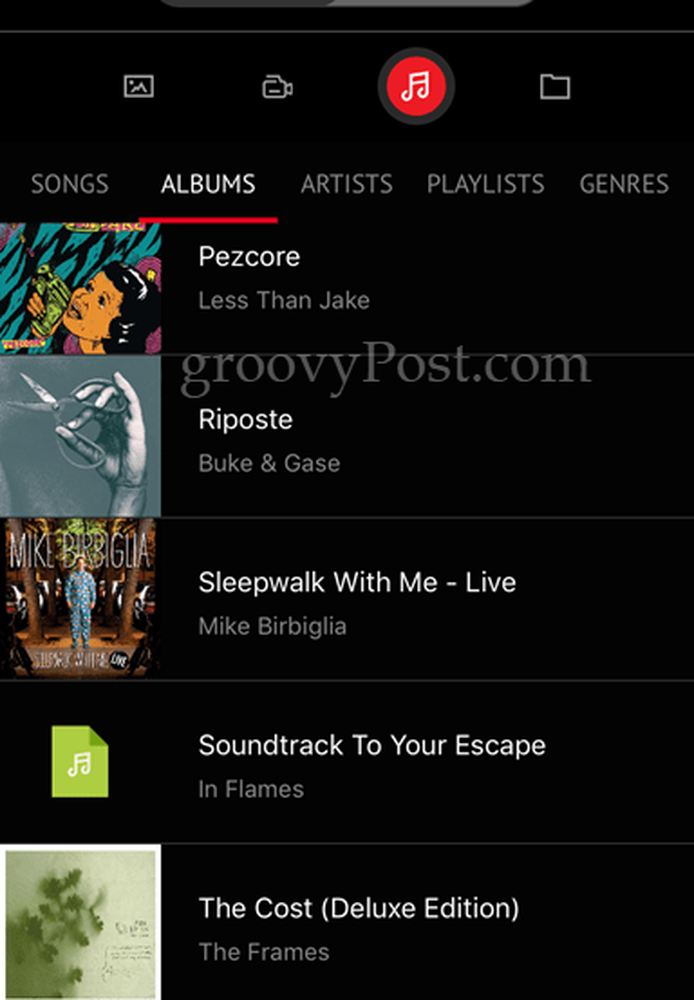
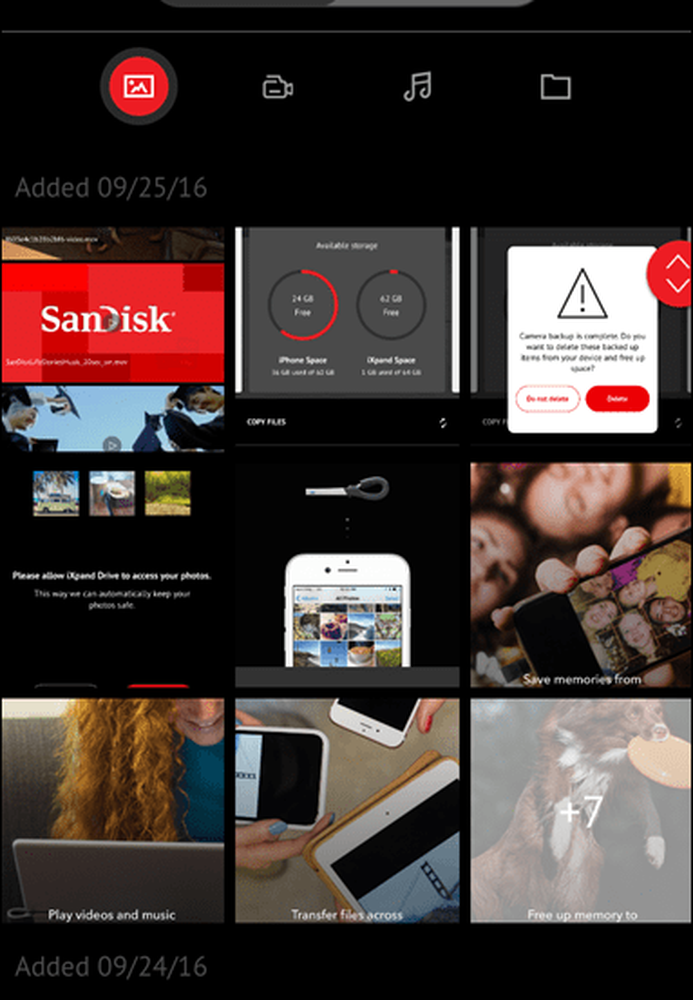
Sikkerhetskopiering og gjenoppretting er åpenbart hjertet og sjelen til iXpand. Du kan sikkerhetskopiere dine sosiale medier-kontoer, kamerarullene eller kontaktene dine.
Du kan konfigurere iXpand for å gjøre en engangskopiering eller en automatisk sikkerhetskopiering. Det vil holde styr på bildene og videoene som den allerede har sikkerhetskopiert fra kameraet, slik at du ikke får duplikater. Du må imidlertid ha iXpand-programmet åpent under overføringen. Jeg har ved et uhell klikket vekk fra appen og returnert og det gjenopptas uten problem.
Når det er gjort sikkerhetskopiering, vil det spørre deg om du vil slette elementene og frigjøre plass. Jeg var leery å gjøre dette, men dette er hele poenget, rett?
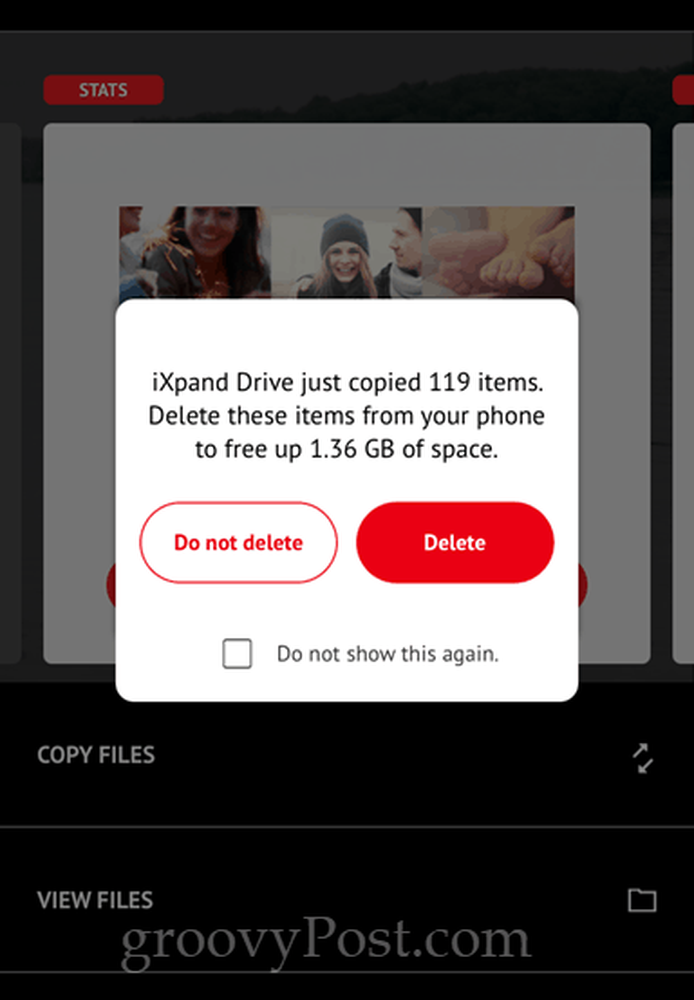
Jeg gjorde en overflødig backup, og jeg ga det en virvel på hele min kameratrulle og Photo Stream. EN ord av advarsel: Ting ble rart da jeg gjorde dette på Photo Stream. Telefonen synkroniserte tilbake til Bilder via iCloud, og da iXpand slette bildene, ble det litt forvirret. For en gang forsvant de helt, både på min Macbook og på min telefon. De var fortsatt alle der på iXpand, og jeg fikk dem på nytt importert tilbake til datamaskinens Photos library. Men det var en kort stund med angst. Hvis du bruker iCloud eller annen cloud backup-tjeneste, anbefaler jeg at du ikke bruker iXpand for å slette ting. Men hvis du ikke bruker noen form for cloud backup som din primære metode for overføring av filer (som kan være hele poenget med å få en iXpand), så la den slette hva som helst når du har overført det.
For å sikkerhetskopiere dine sosiale medier kontakter, kan du logge deg på dine ulike kontoer og velge hvilke album som skal lastes ned. Deretter vil den automatisk laste dem ned til iXpand. Det er ganske glatt, og det gjorde en god jobb med å få alt fra Instagram.
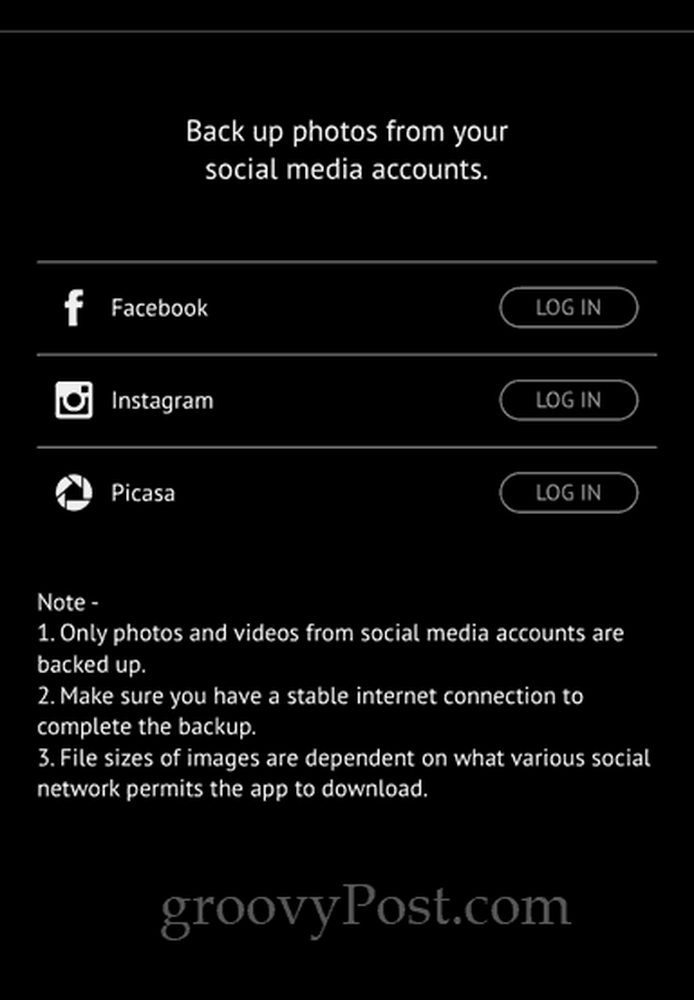
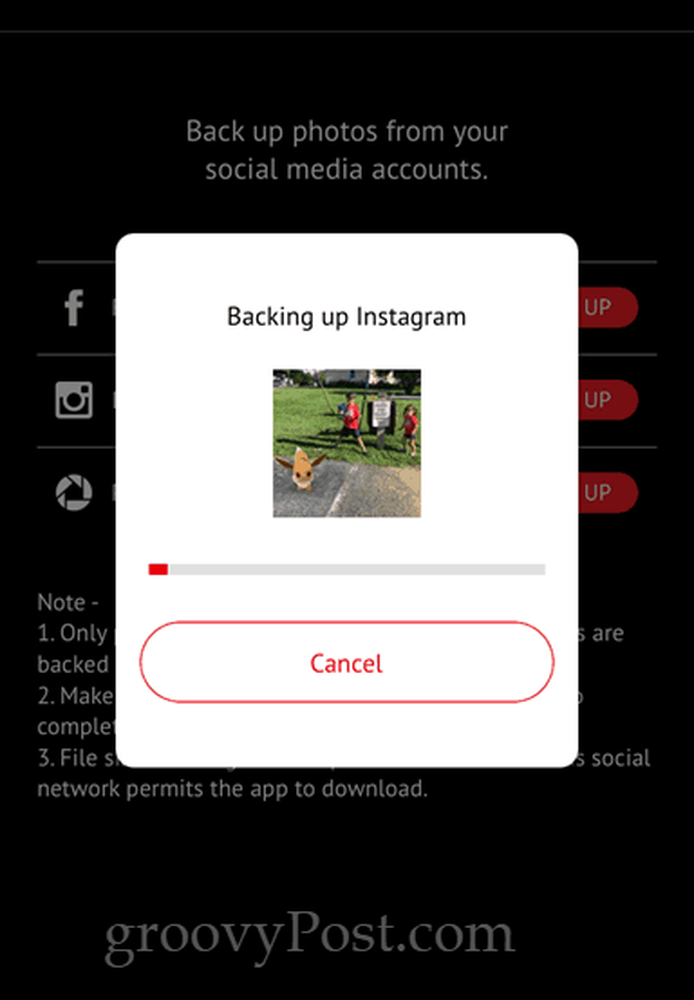
Kryptere filer
Med SanDisk iXpand kan du passordbeskytte filer og mapper som er lagret på selve stasjonen. Du lager sikre hvelv, og de kan ikke nås uten SanDisk-programvare og riktig passord. Dette er sant når du ser på det på IOS, og på en Windows eller MacOS-datamaskin. Den bruker SanDisk SecureAccess-programvaren, og den kommer forhåndsinstallert på stasjonen. Du kan også få den fra SanDisk-nettstedet, hvis du trenger det.
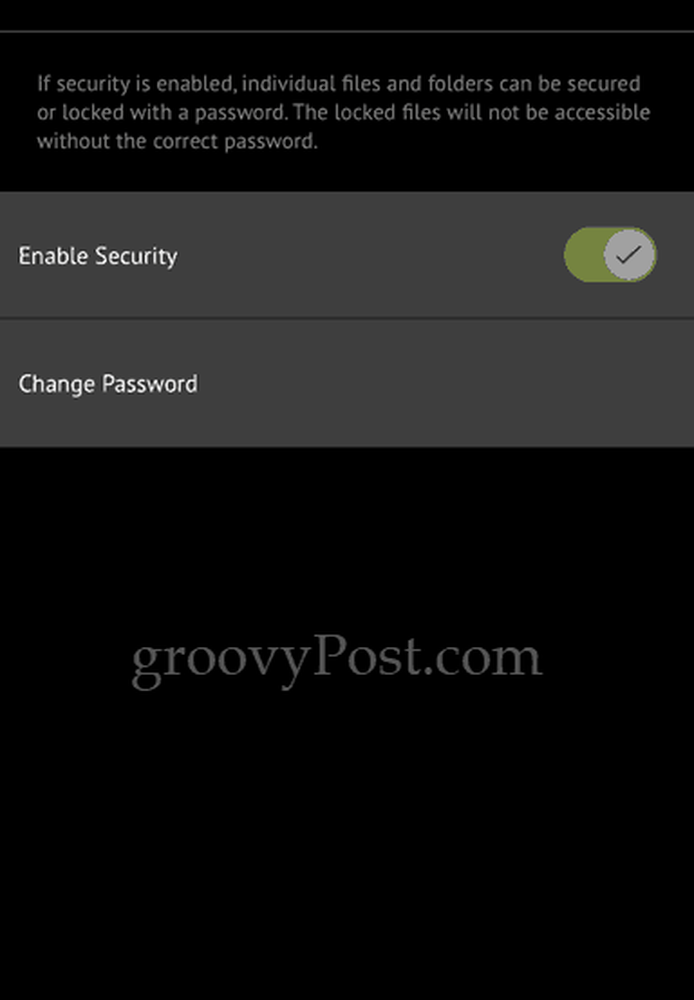
Konklusjon
SanDisk iXpand Flash Drive er en ganske slank enhet, og SanDisks programvare gjør det skinnende. Jeg var imponert med sin evne til å sikkerhetskopiere bilder og videoer fra Facebook og Instagram. For rutinemessig sikkerhetskopiering fra telefonen min til min Windows-PC, er det mye enklere enn å bruke en kabel og Windows Photos-appen (som har vært fint med min iPhone i det siste). Jeg vil anbefale å få en iXpand til å dele med en familie eller som en gave til noen du kjenner som hoards bilder og videoer og reiser mye. Cloud-lagring blir mer rimelig hver dag, men hvis du vil ha mer kontroll og ikke vil måtte stråle dine personlige bilder og videoer over Internett, er iXpand en god måte å gå.
Jeg anbefaler fullt ut å få en iXpand til å dele med familie eller som gave for noen du kjenner som hoards bilder og videoer og reiser mye. Cloud-lagring blir mer rimelig hver dag, men hvis du vil ha et solid alternativ til månedlige gjenopprettede skylagringsavgifter, samt mer kontroll over dataene dine og ikke vil måtte stråle dine personlige bilder og videoer over Internett, og så iXpand er en fin måte å gå.




